ASUS Chromebook Detachable CM3を使い始めています。
Androidのタブレットとはまた異なる使い方なので非常に面白いです。
こちらがブラウザを起動したところ。
今の所実感はありませんが、PC版のchromeと同じものだそうです。

chromebook上で動くchromeには最小化、最大化/復元、終了のアイコンが付いています。

このようにフルスクリーンでの表示から複数ウィンドウを重ねて表示するモードに切り替えることが出来ます。
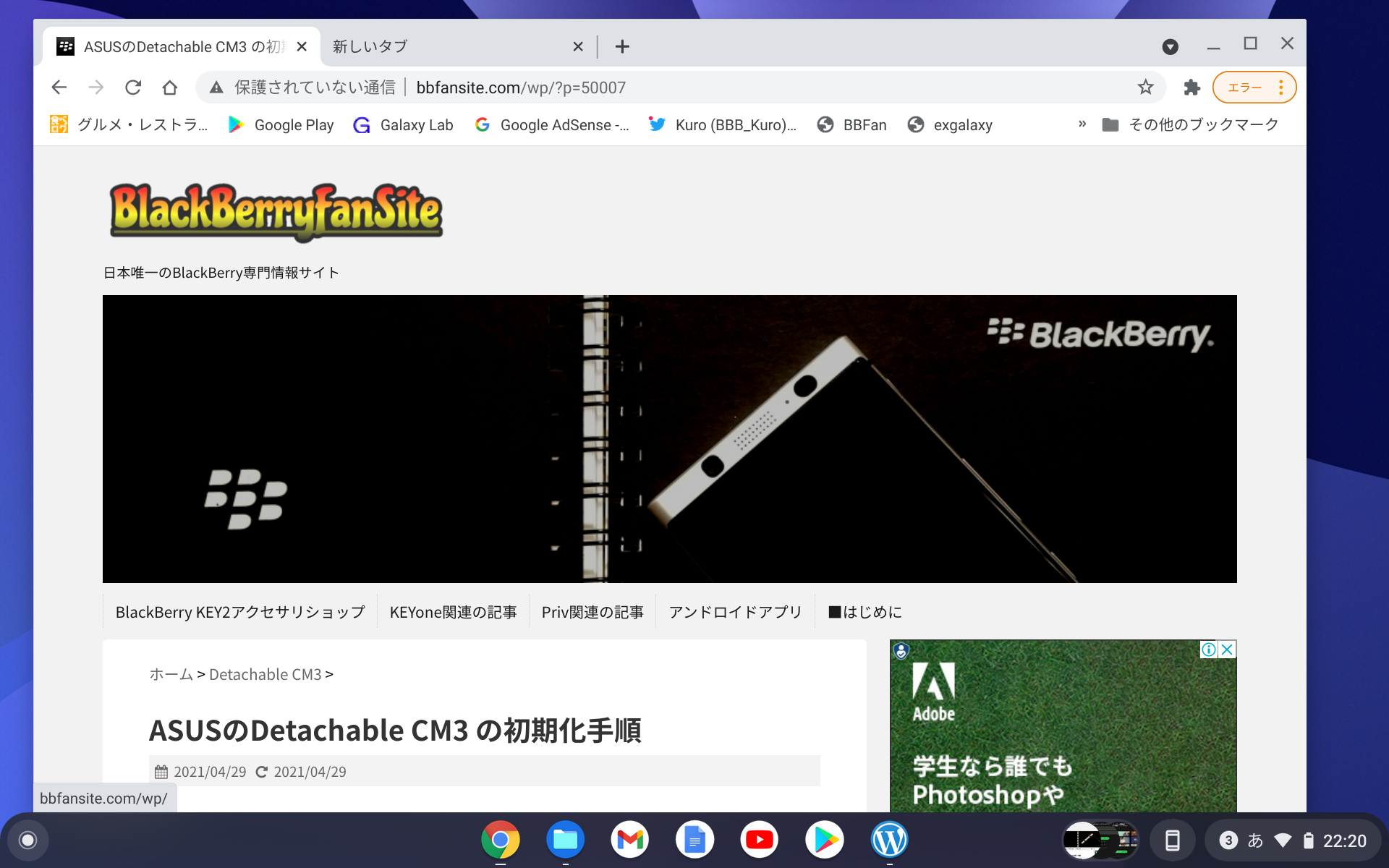
この切替はchromeブラウザや標準アプリ以外、androidアプリに対しても行えます。
例えばwordpressクライアントアプリとブラウザを重ねて表示することで、例えばブラウザで調べ物をしてメモを書く、というような使い方もできます。

最小化はアプリを非表示にすることが出来ます。



alt+TABで最小化したタスクの切り替え(アプリケーションの切り替え)が行なえます。
タスクの一覧を表示した後altを押したままtabを押す事で切り替え、altから指を離すことで決定です。

Fnキーの位置に色々な機能キーが配置されています。
多分よく使うのがスクリーンキャプチャキーで、こちらはCtrl+キャプチャキーで画面キャプチャが取れます。

ちなみにCtrl+alt+キャプチャで動画のキャプチャをとれます。
画面のキャプチャなどは「ダウンロード」フォルダに保存されます。

また、標準でGoogleドライブにもアクセスできるようです。
このあたりはandroidと同じですね。
android用のアプリからgoogleドライブへのアクセスも可能です。
ネットワークに繋がっている前提ですが、画像編集ソフトでGoogleドライブ上のファイルを開くことが出来ます。

こんな感じで結構快適なのですが、ネットワークに繋がっていないと魅力は半減という印象ですね。

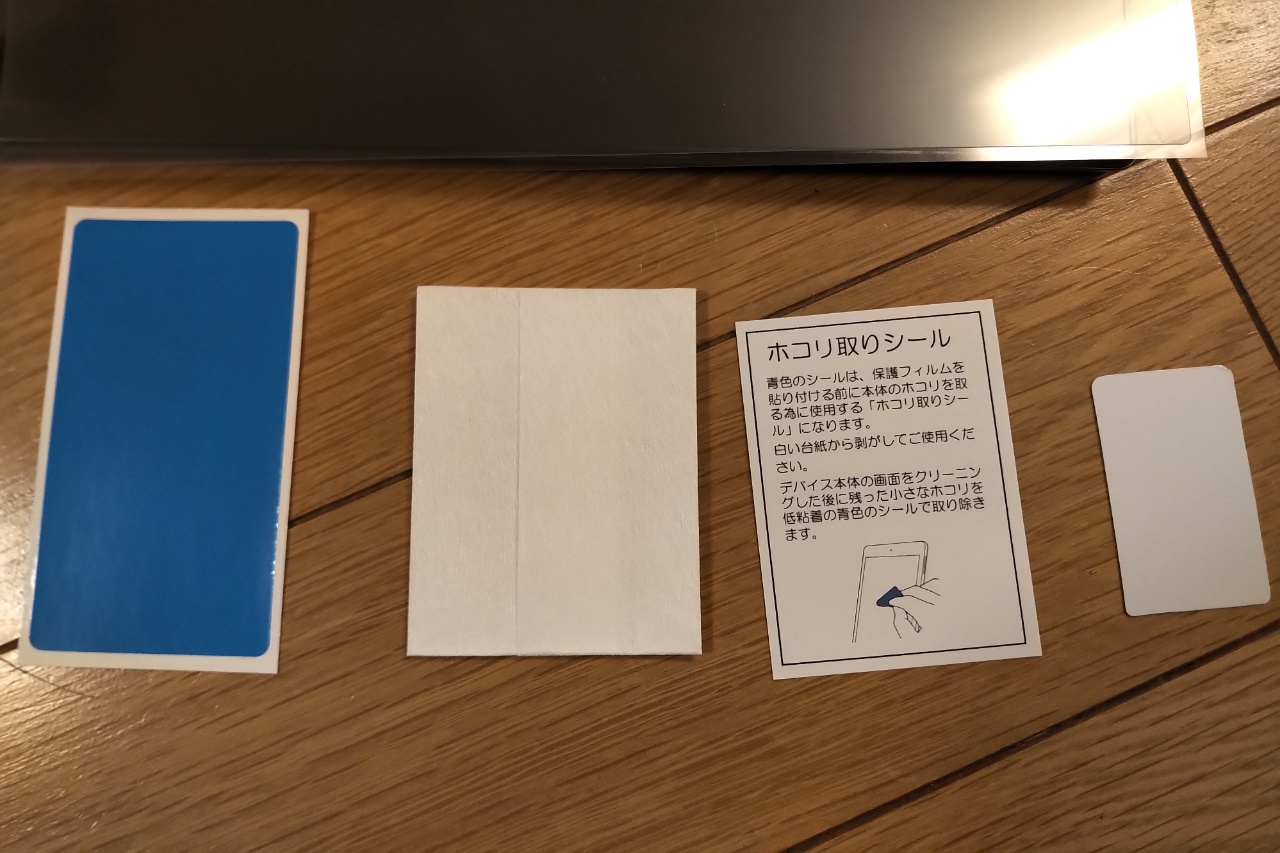
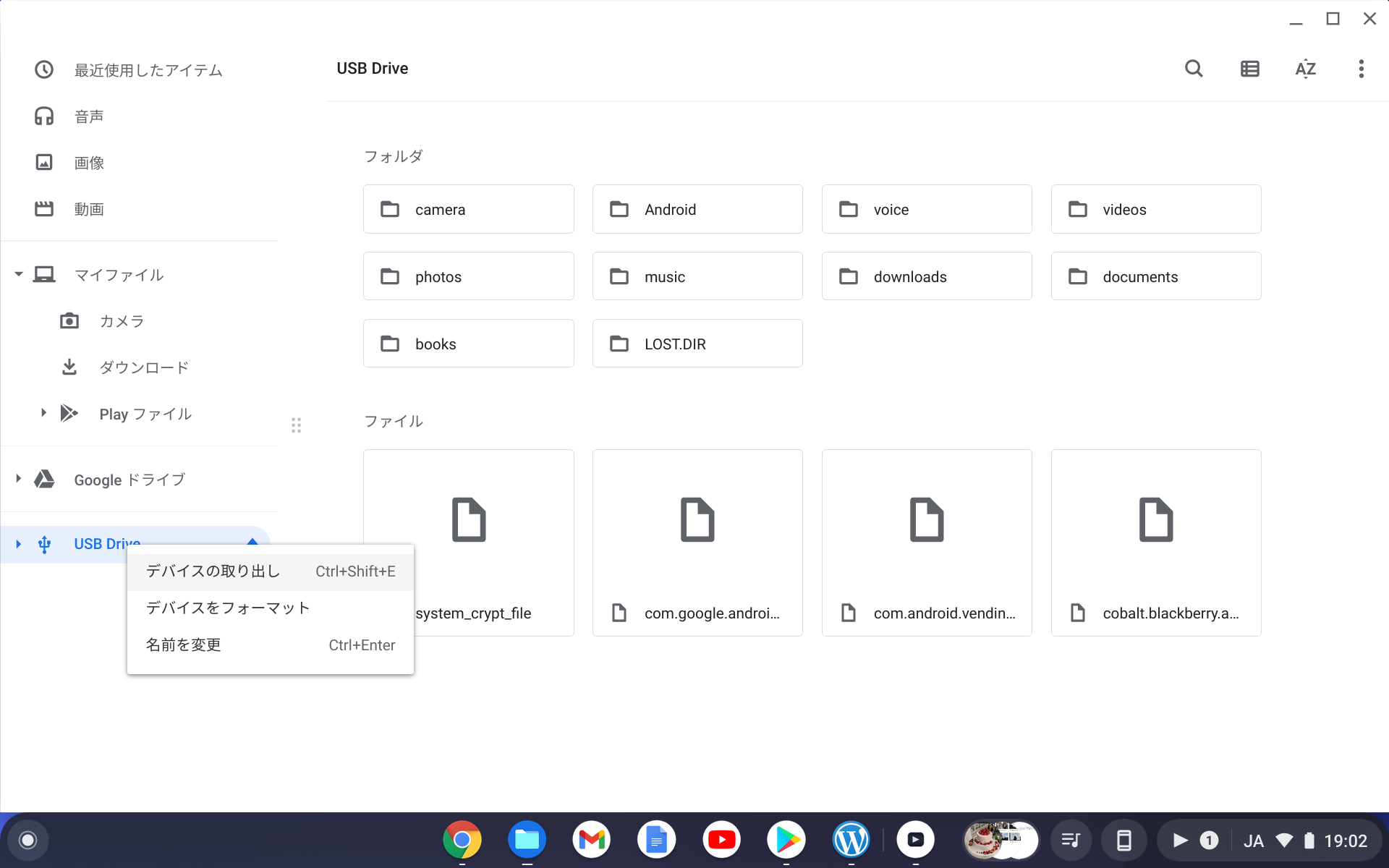
コメント